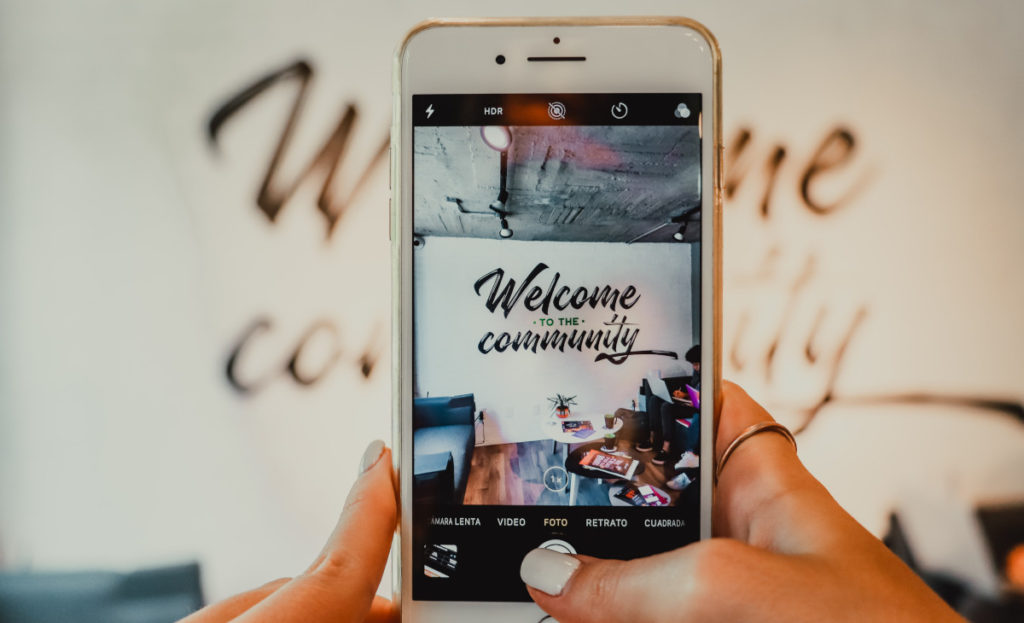
みなさん、Facebookで新しく友達になるとき、QRコードって使っていますか?
友達申請が簡単にできて便利な方法ですが、2020年3月に仕様が変わり、以前のやり方ではQRコードが出なくなっています。
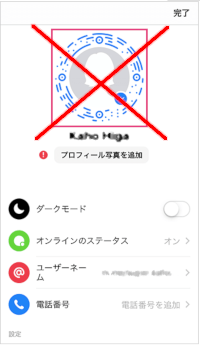


今回は、現在利用できるQRコードの使い方をご紹介します。この記事を書いている、2020年6月に使用できるものです。
簡単操作なので、慣れたらサクッと友達申請できるようになります。
QRコードはどんな時に使うのか
新しいコミュニティで出会った人とFacebookのアドレスを交換したい場合、名前で検索すると、こんな問題が起こることがあります。
・自分も相手もありふれた名前なので、見つけにくい
・相手がサウジアラビア人やロシア人など、アルファベットで表示できない名前だから、自分のスマホで入力できない

QRコードを使えば、探している相手を早く確実に見つけられ、友達申請がスムーズにできます。
QRコードを表示する/読み込む方法


1. 虫メガネのボタンをタップ
Facebookのホーム画面の右上に、虫メガネの形をした検索ボタンがあります。この検索ボタンをタップします。
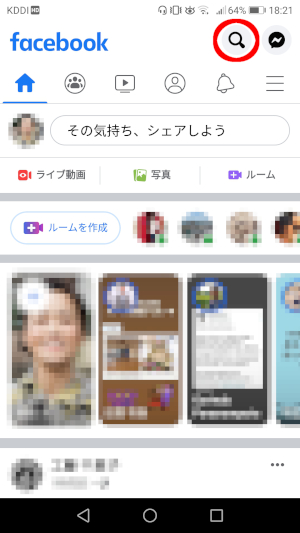
2. QR/qrと入力
検索欄が表示されたら「QR」もしくは「qr」と入力します。
すると「Facebookショートカット・QRコード」の項目が出るので、タップします。
「Facebookがカメラへのアクセスを求めています」と表示されたらOKしてください。
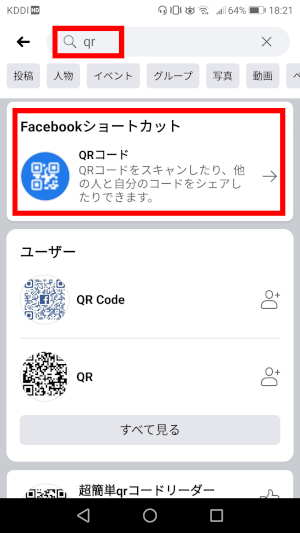
3. QRコードを表示する/読みこむ
次の画面では、スキャナーとマイコードが表示されます。
・スキャナーは、相手のQRコードを読むときに使うカメラ(読み取り機)です。
・マイコードは、タップすると自分のQRコードが表示されます。
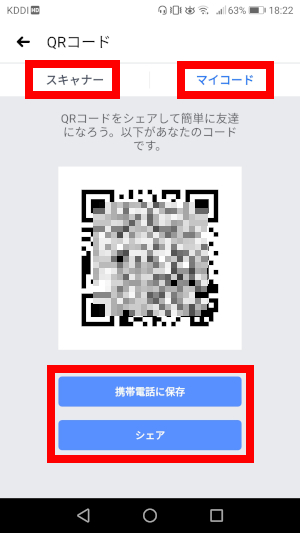
ペアのどちらかがQRコードを表示させ、相手はスキャナーを使ってそのQRコードを読み込みます。
読みこんだスマホに相手のFacebookページが表示されたら、通常どおり友達申請ができます。
下部の青い2つのボタンですが、
「携帯電話に保存」をタップすると、この表示画面のスクリーンショットがスマホに保存されます。
「シェア」をタップすると、QRコードをメールなどで送ることができます。
名前から検索したほうがいい場合
便利なQRコードですが、名前を入力して検索したほうがいい場合もあります。
QRコードのデメリット
・直接、相手と会っているときでないと使えない
・自分や相手が珍しい名前なら、名前検索の方が早く見つかることもある
・友人の友人など相手との関係が近いなら、名前検索の方が早いこともある
・たまにQRコードが表示されない場合がある

やり方は以上です。
QRコードを使えばスマートに友達申請ができるので、ぜひ活用してみてくださいね。


◆関連記事◆